Cách đánh dấu định vị trên Google Map là một bước quan trọng để xác định chính xác vị trí địa lý, hỗ trợ đo đạc, khảo sát và lập bản đồ. Google Map không chỉ phục vụ nhu cầu cá nhân mà khi kết hợp với máy định vị GPS cầm tay, Máy GPS 2 tần số RTK còn đóng vai trò lớn trong việc xác định ranh giới địa lý đến quản lý và phân tích dữ liệu không gian. Việt Thanh Group sẽ hướng dẫn cách đánh dấu định vị trên Google Map và phân tích ứng dụng của nó trong trắc địa, giúp người dùng khai thác công cụ này hiệu quả.
Kết hợp Google Map với các phần mềm và thiết bị trắc địa như thế nào?
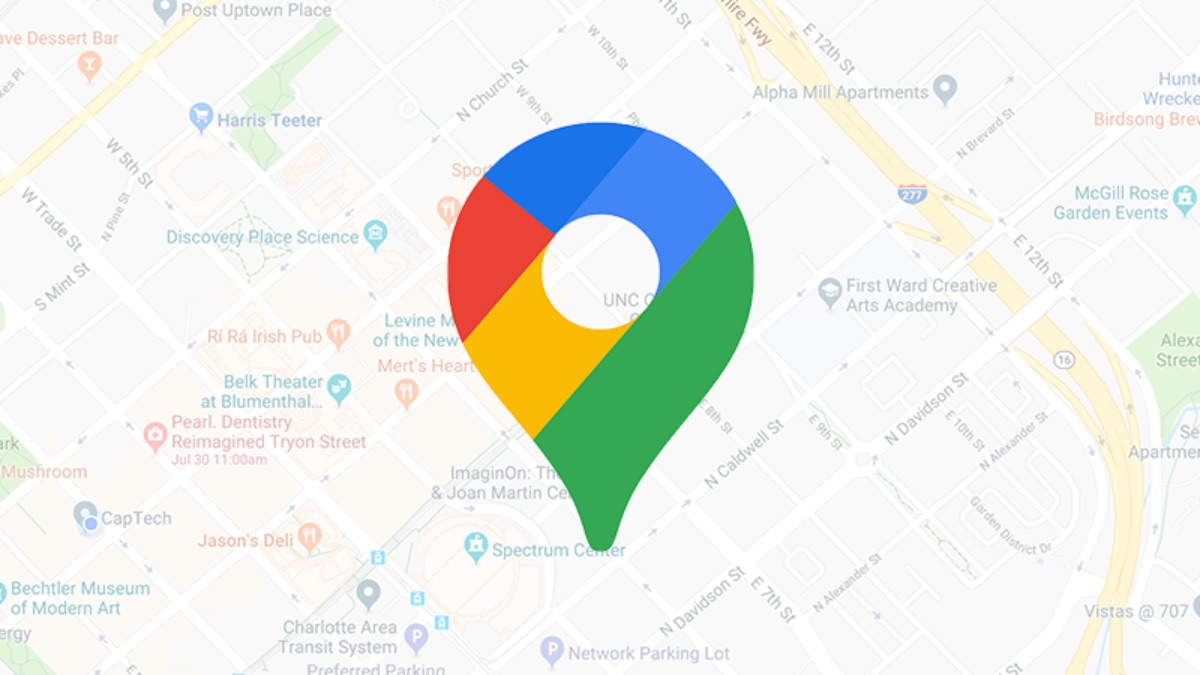
Một trong những lợi thế lớn của Google Map là khả năng kết hợp với các phần mềm và thiết bị trắc địa khác để tối ưu hóa quy trình đo đạc và quản lý tọa độ.
Nhập dữ liệu vào phần mềm chuyên dụng
Sau khi đánh dấu định vị trên Google Map, bạn có thể xuất tọa độ ra các định dạng như KML hoặc CSV và nhập vào các phần mềm như AutoCAD Map 3D hoặc ArcGIS để thực hiện các phép tính phức tạp hơn.
Kết hợp với thiết bị GPS cầm tay
Khi làm việc tại các khu vực có địa hình phức tạp hoặc yêu cầu độ chính xác cao, bạn có thể kết hợp dữ liệu từ Google Map với thiết bị GPS cầm tay Garmin như, Máy cầm tay Garmin GPSMAP 66st , Máy định vị GPS cầm tay Garmin 79S, Garmin Montana 700 hoặc máy định vị GPS cầm tay Hi-Target để đảm bảo rằng các tọa độ được đánh dấu chính xác và không bị ảnh hưởng bởi tín hiệu yếu.
Cách đánh dấu định vị trên Google Map từ máy tính
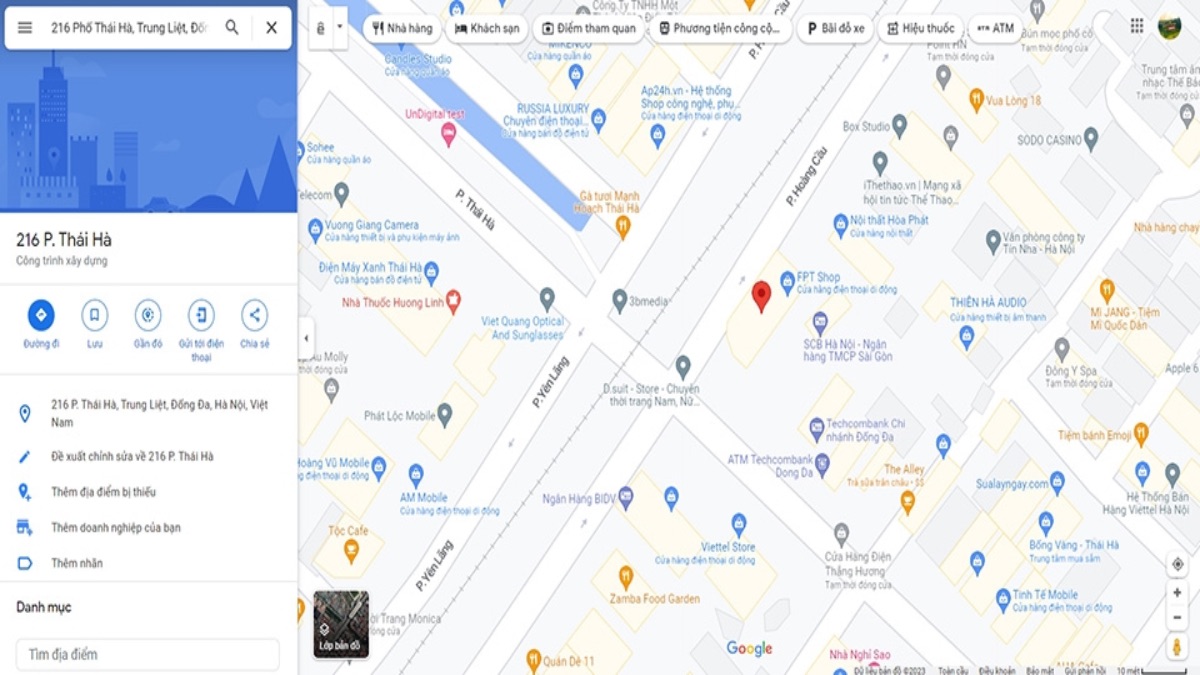
Bước 1: Truy cập Google Map qua đường dẫn Google Maps.
Bước 2: Nhập tên địa điểm hoặc địa chỉ cụ thể vào thanh tìm kiếm để tìm vị trí bạn cần đánh dấu. Sau khi Google Map hiển thị địa điểm, bạn có thể phóng to hoặc di chuyển bản đồ để tìm vị trí chính xác hơn.
Bước 3: Khi đã xác định được vị trí, nhấp chuột phải vào điểm bạn muốn đánh dấu. Một menu tùy chọn sẽ xuất hiện, bạn chọn “Thêm địa điểm bị thiếu” hoặc “Có gì ở đây?”. Ngay sau đó, một biểu tượng ghim đỏ sẽ xuất hiện tại vị trí đó.
Bước 4: Google Map sẽ hiển thị tọa độ (vĩ độ, kinh độ) của điểm đánh dấu. Bạn có thể lưu vị trí này vào Danh sách yêu thích, Tạo danh sách riêng, hoặc sử dụng các tùy chọn chia sẻ để gửi tọa độ cho người khác qua email, tin nhắn hoặc mạng xã hội.
>>> Xem thêm: Các dự án bàn giao thiết bị đo đạc thành công tại Việt Thanh Group.
Cách đánh dấu định vị trên Google Map từ điện thoại di động
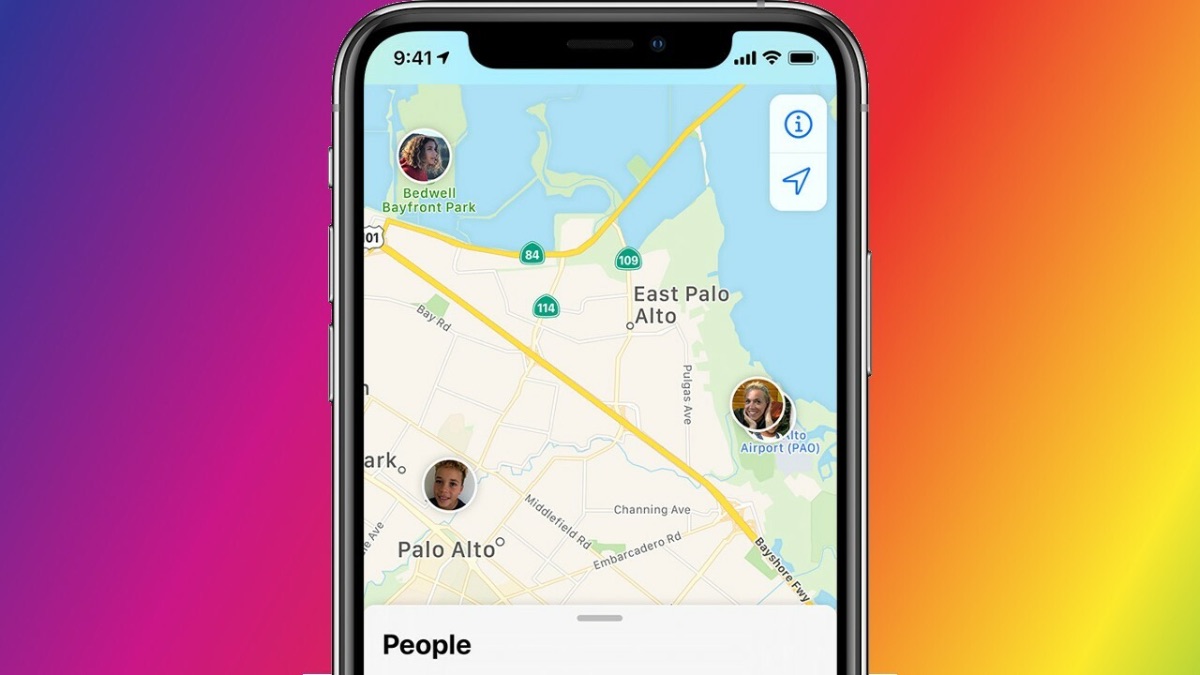
Bước 1: Mở ứng dụng Google Maps trên thiết bị di động của bạn.
Bước 2: Tìm kiếm vị trí cần đánh dấu bằng cách nhập địa chỉ hoặc tên địa điểm vào thanh tìm kiếm. Di chuyển bản đồ để xác định vị trí chính xác nếu cần.
Bước 3: Để đánh dấu một vị trí cụ thể, bạn chạm và giữ vào điểm muốn đánh dấu trên bản đồ. Một ghim đỏ sẽ xuất hiện ngay lập tức tại vị trí đó.
Bước 4: Khi đã đánh dấu, bạn có thể xem thông tin về tọa độ và địa chỉ của điểm này. Bạn có thể lưu điểm đó vào danh sách yêu thích, tạo danh sách mới, hoặc chọn tính năng “Chia sẻ” để gửi vị trí qua các ứng dụng khác như email, tin nhắn hoặc mạng xã hội.
Các công cụ và phần mềm hỗ trợ việc đánh dấu định vị trên Google Map
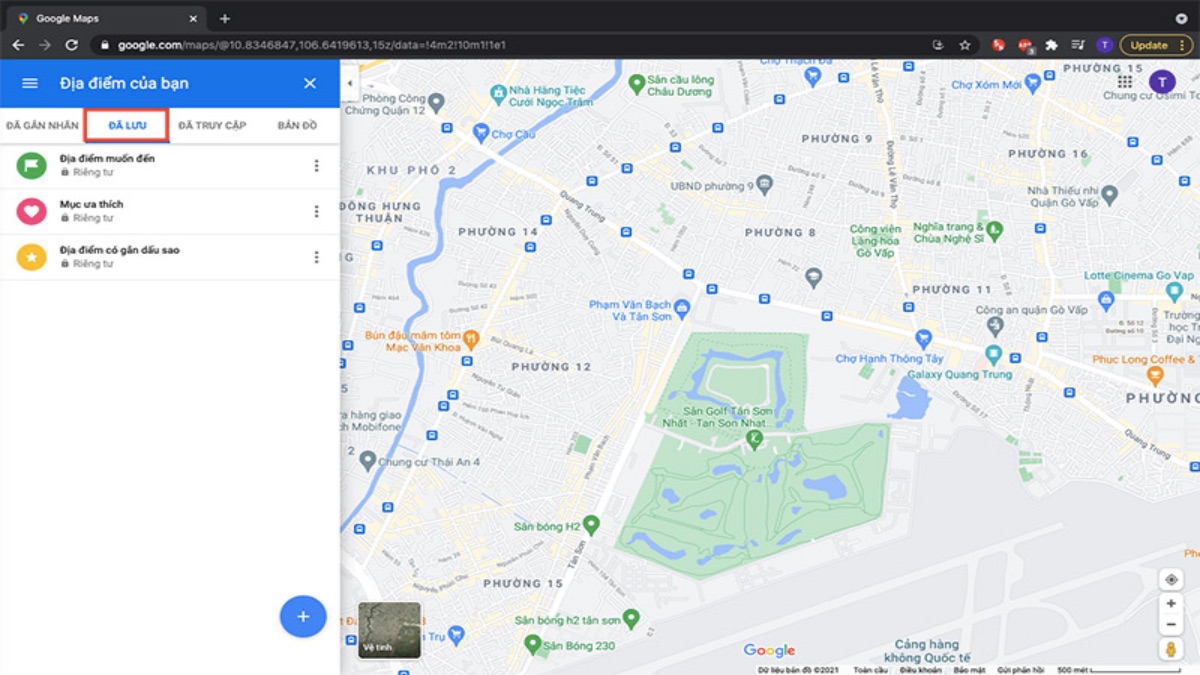
Ngoài Google Map, có nhiều công cụ và phần mềm khác hỗ trợ việc đánh dấu định vị và phân tích dữ liệu địa lý với độ chính xác cao hơn. Dưới đây là một số công cụ phổ biến mà các kỹ sư trắc địa thường sử dụng:
- AutoCAD Map 3D: AutoCAD Map 3D là phần mềm chuyên dụng trong việc thiết kế và lập bản đồ kỹ thuật. Sau khi đánh dấu các điểm định vị trên Google Map, bạn có thể nhập dữ liệu tọa độ này vào AutoCAD Map 3D để sử dụng trong các dự án trắc địa và quản lý hạ tầng.
- ArcGIS: ArcGIS là phần mềm mạnh mẽ cho việc phân tích và quản lý dữ liệu không gian. ArcGIS cho phép nhập dữ liệu từ Google Map, bao gồm các tọa độ định vị, để phân tích chi tiết hơn và tạo ra các bản đồ địa lý chuyên sâu.
- Google Earth Pro: Google Earth Pro là phiên bản nâng cao của Google Earth, cung cấp nhiều tính năng mạnh mẽ hơn, bao gồm việc đo đạc khoảng cách, diện tích và đánh dấu nhiều điểm định vị cùng lúc. Dữ liệu từ Google Map có thể được nhập vào Google Earth Pro để phân tích chi tiết và trực quan hơn.
>>> Xem thêm: Định vị địa điểm hiện tại: Ứng dụng của máy định vị GPS cầm tay
Mẹo tối ưu hóa việc đánh dấu định vị trên Google Maps
Để quá trình đánh dấu định vị trên Google Maps trở nên hiệu quả hơn, dưới đây là một số mẹo nhỏ giúp bạn tối ưu hóa việc quản lý các điểm định vị:
Sử dụng các biểu tượng và màu sắc khác nhau
Google My Maps cho phép bạn tùy chỉnh màu sắc và biểu tượng cho các điểm đánh dấu, giúp phân loại chúng theo chức năng hoặc giai đoạn công việc. Ví dụ, bạn có thể sử dụng màu xanh để đánh dấu các địa điểm đã khảo sát, màu đỏ cho những nơi cần khảo sát lại, hoặc các biểu tượng khác nhau để phân biệt giữa các loại địa hình.
Gắn nhãn và ghi chú chi tiết cho từng vị trí
Việc gắn nhãn và thêm ghi chú chi tiết cho từng vị trí sẽ giúp bạn quản lý các điểm định vị dễ dàng hơn. Với mỗi địa điểm, bạn có thể ghi chú về mục đích khảo sát, tình trạng địa hình, hoặc bất kỳ thông tin nào liên quan để hỗ trợ cho quá trình làm việc.
Sử dụng Google Sheets để quản lý tọa độ
Một cách khác để quản lý các vị trí đã thu thập từ máy định vị GPS là sử dụng Google Sheets. Bạn có thể tạo bảng tính với các cột vĩ độ và kinh độ, sau đó kết nối với Google My Maps để tự động đánh dấu các vị trí. Điều này giúp tiết kiệm thời gian và giảm thiểu sai sót khi nhập dữ liệu thủ công.
Những hạn chế cần lưu ý khi đánh dấu định vị trên Google Maps
Mặc dù Google Maps và máy định vị GPS cầm tay là những công cụ mạnh mẽ và tiện ích trong việc đánh dấu định vị, nhưng chúng cũng có một số hạn chế nhất định:
- Giới hạn số lượng điểm đánh dấu: Google My Maps có giới hạn về số lượng điểm đánh dấu trong mỗi bản đồ. Nếu bạn cần quản lý hàng trăm hoặc hàng nghìn vị trí, bạn có thể phải chia thành nhiều bản đồ khác nhau.
- Độ chính xác của tọa độ: Mặc dù Google Maps rất tiện lợi, nhưng nó chủ yếu dựa trên dữ liệu vệ tinh công cộng, vì vậy độ chính xác của tọa độ không phải lúc nào cũng cao. Đối với những công việc đòi hỏi độ chính xác tuyệt đối, bạn nên kết hợp thêm các phần mềm hoặc công cụ chuyên dụng.
Việc đánh dấu định vị trên Google Map không chỉ là một thao tác đơn giản phục vụ cho nhu cầu cá nhân mà còn đóng vai trò quan trọng trong các công việc trắc địa, từ lập bản đồ, khảo sát địa hình đến quản lý công trình. Bằng cách kết hợp Google Map với các phần mềm và thiết bị chuyên dụng khác, bạn có thể tối ưu hóa quy trình đánh dấu định vị và đảm bảo độ chính xác cao trong các dự án khảo sát và đo đạc.
Việt Thanh Group tự hào là đơn vị hàng đầu trong việc cung cấp các dịch vụ cho thuê thiết bị đo đạc hỗ trợ việc đánh dấu định vị chính xác nhất.


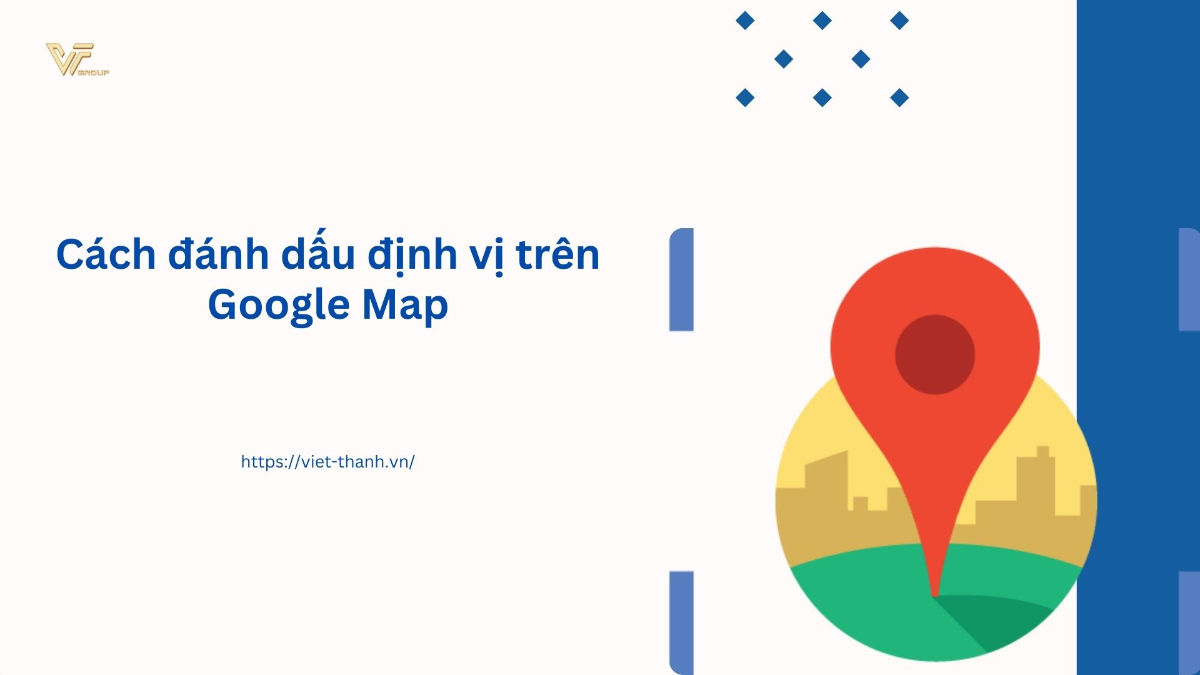






Be the first to review “Cách đánh dấu định vị trên Google Map hiệu quả nhất”